طباعة الطابع/الخلفية
قد لا تكون ميزة طابع (Stamp) أو الخلفية (Background) متاحة عند استخدام بيئات تشغيل معينة.
تتيح وظيفة طباعة طابع (Stamp) إمكانية طباعة نص طابع أو صورة نقطية فوق بيانات المستند أو في خلفيتها.. كما تتيح أيضًا إمكانية طباعة التاريخ والوقت واسم المستخدم. وتتيح لك وظيفة طباعة الخلفية (Background) إمكانية طباعة شكل توضيحي ضوئي خلف بيانات المستند.
طباعة طابع
الطوابع مثل "سري" و"هام" والطوابع الأخرى التي تستخدم عادةً في الشركات، تم تسجيلها بشكل مسبق.
انقر فوق طابع/الخلفية... (Stamp/Background...) في علامة التبويب إعداد الصفحة (Page Setup)
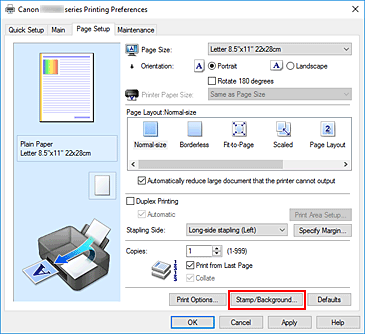
يتم فتح مربع الحوار طابع/الخلفية.
تعيين طابع
حدد خانة الاختيار طابع (Stamp)، ثم حدد الطابع الذي سيتم استخدامه من القائمة.
يتم عرض الإعدادات الحالية في معاينة الإعدادات الموجودة على الجانب الأيمن لعلامة التبويب إعداد الصفحة (Page Setup).تعيين تفاصيل الطابع
عند الضرورة، يمكنك تحديد إعدادات مفصلة لطباعة طابع، ثم عليك النقر فوق موافق (OK).
استكمال إعداد الجهاز
انقر فوق موافق (OK) في علامة التبويب إعداد الصفحة (Page Setup).
عند إجراء الطباعة، تتم طباعة البيانات متضمنة الطابع المحدد.
طباعة خلفية
تم تسجيل ملفي صورتين نقطيتين مسبقًا كعينات.
انقر فوق طابع/الخلفية... (Stamp/Background...) في علامة التبويب إعداد الصفحة (Page Setup)
يتم فتح مربع الحوار طابع/الخلفية (Stamp/Background).
تحديد الخلفية
حدد خانة الاختيار الخلفية (Background) وحدد الخلفية التي سيتم استخدامها من القائمة.
يتم عرض الإعدادات الحالية في معاينة الإعدادات الموجودة على الجانب الأيمن لعلامة التبويب إعداد الصفحة (Page Setup).تعيين تفاصيل الخلفية
عند الضرورة، استكمل الإعدادات التالية، ثم انقر فوق موافق (OK).
- تحديد خلفية... (Select Background...)
- من أجل استخدام خلفية أخرى أو تغيير التخطيط أو الكثافة الخاصة بخلفية، انقر فوق هذا الخيار.
- وضع خلفية على الصفحة الأولى فقط (Background first page only)
- لطباعة الخلفية فقط في الصفحة الأولى، حدد خانة الاختيار هذه.
استكمال إعداد الجهاز
انقر فوق موافق (OK) في علامة التبويب إعداد الصفحة (Page Setup).
عند إجراء الطباعة، تتم طباعة البيانات متضمنة الخلفية المحددة.
 هام
هام
- عند تحديد خيار بدون حدود (Borderless)، يظهر الزر طابع/الخلفية... (Stamp/Background...) باللون الرمادي ولا يصبح متاحًا.
 ملاحظة
ملاحظة
- لا تتم طباعة الطابع والخلفية على ورق فارغ تم إدراجه باستخدام وظيفة إدراج صفحة فارغة (Insert blank page) الموجودة في الخيار طباعة الكتيبات.


